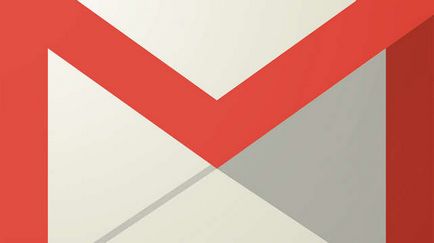Keresés a fájlok a Windows 7 - Keresés funkció és könyvtárak
Windows 7 van kialakítva keresési funkció a fájlok és könyvtárak, hogy könnyen megtalálhatók és egyéb fájlműveleteket.
Ebben a leckében megtudhatja, hogyan érheti el a számítógép tartalmát a keresési és a könyvtárak. Sőt, akkor megismerkednek funkciókat kínál kényelmes környezetben, például címkéket, a keresési szűrők, ami a könyvtárak és így tovább.
Mi az a könyvtár?
A legtöbb felhasználó férhet hozzá a fájlokat a „My Documents” mappa, meghajtó, a „C”, vagy más helyeken. Lehet, hogy hozzá vannak szokva, hogy megérintse réteges halom mappa, hogy a kívánt fájlt. Ez időigényes lehet, különösen, ha nem emlékszik, hol a fájl. Egyszerűsítése érdekében a keresést a kívánt tartalmat a Microsoft fejlesztett könyvtárak.
Könyvtár - gyűjteménye mentett adatait, amelyhez könnyű hozzáférni a keresési funkció segítségével a képernyőn. A könyvtárak nem helyettesítik mappák, egyszerűen helyezze őket egy gyűjtemény. Ha a fájlok kerülnek a könyvtár és tulajdonságaik vannak indexelve a keresési funkciót. Ez indexelés teszi a hozzáférést a fájlt a keresést gyorsabb és egyszerűbb.

A windows Explorer
Megértése Explorer segít jobban navigálni a tartalom és könnyebb dolgozni fájlokat és mappákat.
- A Windows Intéző, kattintson az ikonra a tálcán Explorer.
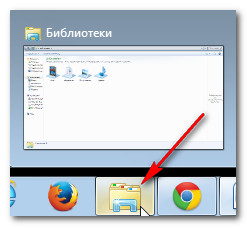
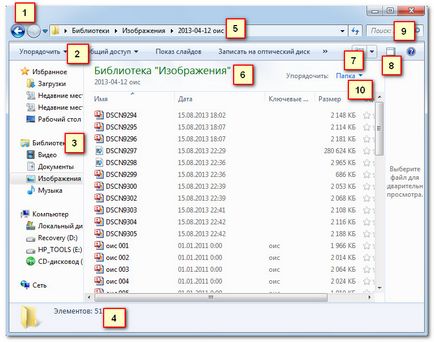
1) A navigációs gombok
A Vissza és Előre gombokkal navigálhat a mappák között.
2) eszköztár
Attól függően, hogy milyen típusú objektumok területén a könyvtárakban a szerszámcsere hivatkozások panel.
3) Field átmenet, vagy a navigációs sáv
El lehet jutni egy mappát a szokásos módon az átmeneti tartományban.
Kikapcsolási számítógép
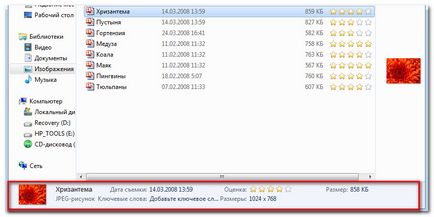
6) könyvtárak FIELD
Tárgyakat lehet csoportosítani könyvtárakban.
Kattintson rá, hogy megváltoztassa tárgyak jelennek meg.

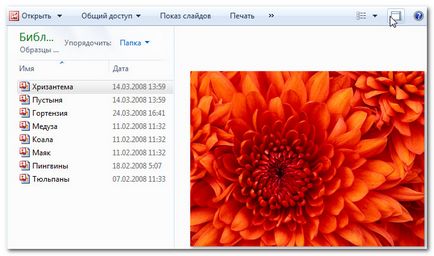
Használja a keresési mezőbe keresni a fájlokat és mappákat.
Attól függően, hogy a könyvtár, akkor szervezni elemek havi napok, becslések és mások. Paraméterek.
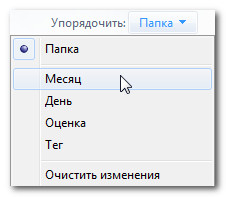
Hogyan működik a karmester a Windows
Ahhoz, hogy változtatni a módszer megjelenítő mappák tartalmát:
- A nézet módosításához kattintson a Nézet gombra, és válassza ki a kívánt.
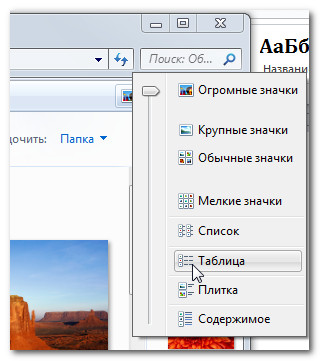
Annak tartalmát rendezheti:
- Kattintson a Rendezés gombra, és válassza ki a kívánt.

A kereső használata
Keresni a könyvtár:
- Menj a keresési mezőbe a jobb felső sarokban a Windows Intézőben.
- Kezdje el beírni a fájl nevét vagy kulcsszó.
- Keresés kezd eredményeket felmutatni, mielőtt befejezi beírni a fájl nevét vagy kulcsszó.
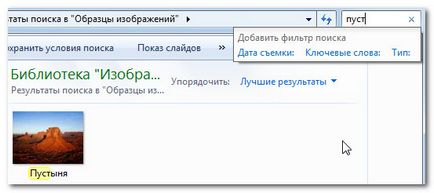
Paraméterek és keresési funkciók
Keresés és Könyvtár több funkciókat, amelyek segítenek azonosítani és rendszerezheti a fájlokat. Címkék lehet adni bizonyos fájlok javítása érdekében a hatékonyságot a keresést. Rájuk lehet szervezni tartalmat, mint a képek és a zene. Kulcsszavak vagy pontszám megjelenik a jobb oldali ablaktáblában, az alábbiak szerint.
Megfelelő eltávolítása programok összes Windows-verziók

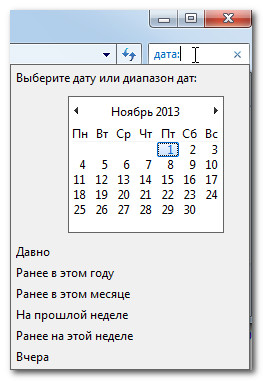
Ahhoz, hogy a többi a keresési paramétereket, kattintson a Rendezés gombra, majd a Mappa és keresés beállításai.
Fájlok keresése A Start menüből
Explorer nem az egyetlen hely, ahol lehet kap hozzáférést keresni, és egy könyvtár. Itt található a keresési terület a Start menüt és egy kattintással elérhetők a leggyakrabban használt könyvtárak.
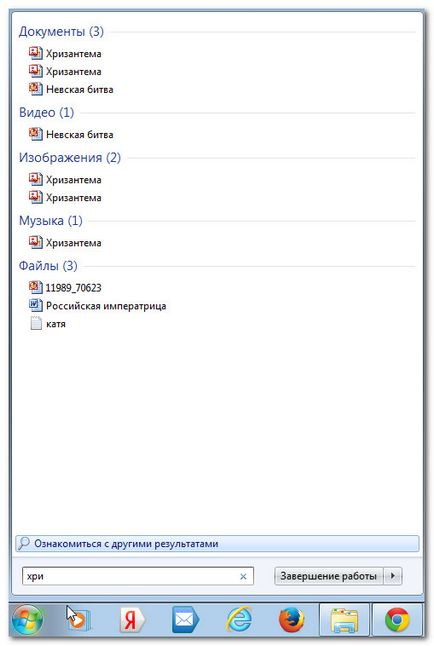
Könyvtár - gyűjteménye tartalom, amely meghatározza a felhasználó számára. Ezek az új „bejegyzés” elérni a fájlokat. Így miközben a tárgy, a Windows 7 lesz közvetlen, hogy a könyvtárban. A könyvtár mappák alapértelmezett mentési. Ha nem adja meg másképp, a fájl kerül mentésre a megfelelő mappába mentse a könyvtárban.
- Meg lehet változtatni az alapértelmezett mappát, válassza ki a helyet a eszköztár.
Nem kell tartani a tartalmát a könyvtár és használja őket, hogy elérni a fájlokat. A navigációs sáv hozzáférést biztosít a számítógép tartalmát, azaz a tárolt fájlok és mappák. Használhatja a hagyományos módon hozzáférést többszintű lista.
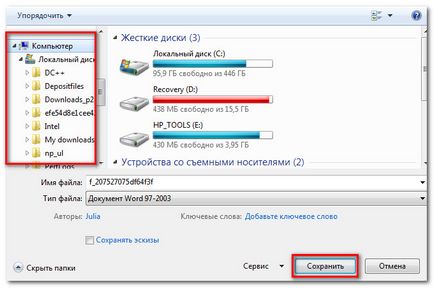
létrehozása könyvtárak
Ahhoz, hogy hozzon létre egy könyvtárat:
- Kattintson a Create Könyvtár az eszköztáron, vagy kattintson a jobb gombbal az elemre a könyvtár navigációs panelen.
- Válassza az Új, majd a könyvtárak.

Konfigurálja a könyvtár:
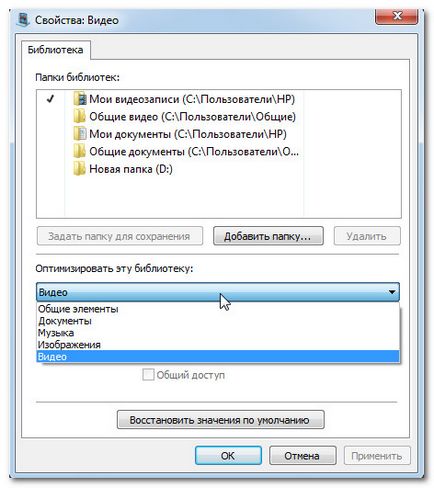
3. A rendszer kérni fogja, hogy adjunk egy mappát a könyvtárban
Mappa hozzáadása a meglévő könyvtári:
- Válasszon egy mappát a navigációs ablakban.
- Az eszköztáron kattintson a Hozzáadás a könyvtárhoz.
- Válassza ki a kívánt könyvtárat.
Letiltása User Account Control (UAC) a Windows
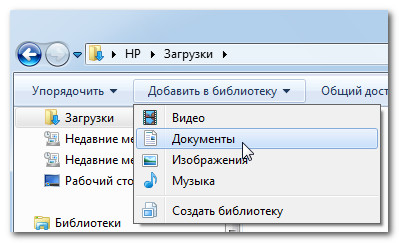
Azt is másolni a mappát közvetlenül a navigációs sáv könyvtárak a régióban.
Én a C: meghajtó mindössze a Windows 7, és az összes fájlt, amit már évek óta dolgozik a meghajtó D:.
Forgalomba mindent a C meghajtó, akkor minden elvész, és újra az OS!
Ezért a Windows XP és korábbi előírt mozog a mappát „My Documents” a másik lemezre.
Rájöttem, a könyvtárban a fájl tartalmazza a szervezet, nem pedig a címkét, ha a könyvtár található, a C: meghajtót és nem lehet megverni át másik lemezre.
Azt értem. Mozgás nem működik, de lehet másolni vezetni D. Ha fél, hogy elveszíti a fájlokat a C meghajtó, azt javasoljuk, hogy ne tárolja a fájlokat a C meghajtó (vagy a My Documents, vagy a könyvtárban). Azt hogy az operációs rendszer és az összes C meghajtó ne érintse.
Azt keresni az interneten hasonló oldalak, de néhány magatartása vezetett el a webhely, amit nem bántam: Újonc vagyok, és nem könnyű, figyelembe véve a koromat, de még mindig szeretnék tudni mindent, és végül levelet tudok kérdéseket feltenni, és kölcsönhatásba hálás előre.
elsődleges Sidebar


Mi az operációs rendszer? Típusú operációs rendszerek

CCleaner - hogyan kell megtisztítani a számítógépet a portól?

Fiókok és a család biztonsága a Windows 10
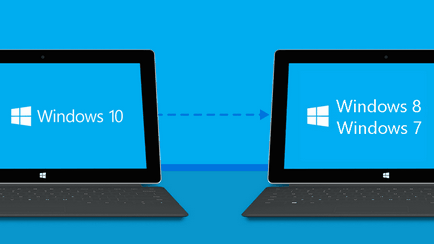
Hogyan visszaállíthatja a Windows 10 vagy Windows 7 8.1

Hogyan lehet regisztrálni Yandex Mail

Hogyan javíts hibákat és isdone.dll unarc.dll